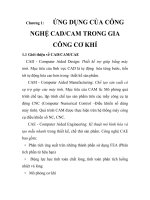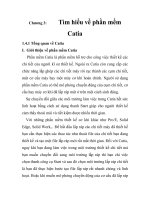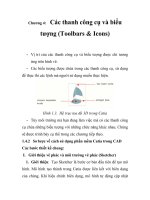Ứng dụng của công nghệ CAD/CAM/CAE trong việc thiết kế, phân tích, đánh giá và chế tạo chi tiết
Bạn đang xem bản rút gọn của tài liệu. Xem và tải ngay bản đầy đủ của tài liệu tại đây (2.1 MB, 80 trang )
ĐỒ ÁN TỐT NGHIỆP
MỤC LỤC
MỤC LỤC........................................................................................................1
LỜI MỞ ĐẦU..................................................................................................2
CHƯƠNG I: ỨNG DỤNG CỦA CÔNG NGHỆ CAD/CAM TRONG GIA
CÔNG CƠ KHÍ...............................................................................................4
1.1Giới thiệu về CAD/CAM/CAE ................................................................4
1.2Một số phần mềm CAD/CAM sử dụng trong cơ khí chế tạo....................5
1.3.1 Chức năng của CAD/CAM..............................................................5
1.3.2 Những ứng dụng của CAD/CAM trong ngành chế tạo máy..........6
.................................................................................................................6
1.3.3 Lợi ích của CAD/CAM.....................................................................7
1.4 Tìm hiểu về phần mềm Catia.................................................................11
1.4.2 Sơ lược về cách sử dụng phần mềm Catia trong CAD....................16
1.4.3 Sử dụng Catia trong CAM...............................................................22
CHƯƠNG 2: PHƯƠNG PHÁP PHÂN TÍCH PHẦN TỬ........................29
HỮU HẠN.....................................................................................................30
2.1 Giới thiệu chung về phương pháp phần tử hữu hạn.............................30
2.2 Khái niệm về phương pháp phần tử hữu hạn.......................................30
2.3 Nội dung của phương pháp phần tử hữu hạn.......................................31
2.3.1 Trình tự phân tích bài toán theo phương pháp phần tử hữu hạn......33
2.3.2 Hàm xấp xỉ - phép nội suy...............................................................34
2.4 Ứng dụng phương pháp phần tử hữu hạn trong thực tế......................39
2.5 So sánh PPPTHH với phương pháp sai phân hữu hạn (PPSPHH) ....40
GVHD: Th.s Trần Thanh Hải
ĐỒ ÁN TỐT NGHIỆP
CHƯƠNG 3: ANSYS WORKBENCH VÀ KHẢ NĂNG ỨNG DỤNG
ANSYS WORKBENCH PHÂN TÍCH, ĐÁNH GIÁ MÔ HÌNH MÁY
PHAY CNC....................................................................................................42
3.1 Tổng quan về Ansys .............................................................................42
3.2 Ứng dụng của Ansys Workbench vào phân tích, đánh giá mô hình máy
phay CNC.....................................................................................................48
3.2.1. Phân tích biến dạng và ứng suất tĩnh..............................................49
3.2.2 Phân tích Dao động tự do (Free Vibration Analysis).......................61
CHƯƠNG 4 : LẬP TRÌNH GIA CÔNG MỘT CHI TIẾT CỤ THỂ
TRÊN MÔ HÌNH MÁY PHAY CNC..........................................................70
4.1 Trình tự gia công và chế độ cắt...........................................................72
4.2 Chương trình gia công...........................................................................72
4.3 Các bước tiến hành gia công CNC trên Catia......................................75
KẾT LUẬN....................................................................................................79
TÀI LIỆU THAM KHẢO............................................................................80
LỜI MỞ ĐẦU
Nước ta đang bước vào thời kì công nghiệp hóa, hiện đại hóa nhằm đưa
Việt Nam trở thành nước có nền công nghiệp văn minh, hiện đại.
Ngày nay, ngành công nghệ thông tin đã ứng dụng rất hiệu quả trong nhiều
lĩnh vực, đặc biệt là các lĩnh vực tạo ra của cải cho xã hội, điển hình là khu
vực sản xuất công nghiệp với rất nhiều ngành đa dạng. Công nghệ thông tin
đã chuyển đổi các quá trình sản xuất kiểu truyền thống sang các quá trình sản
xuất công nghệ cao. Nhờ đó các giai đoạn thiết kế và chế tạo từng bước được
tự động hóa từng phần hoặc hoàn toàn nhờ các hệ thống CAD/CAM/CAE.
Trong những năm tới đây, quá trình công nghiệp hóa ngày càng cao hơn
đòi hỏi các kĩ sư cơ khí và các cán bộ kĩ thuật phải được đào tạo các kiến thức
GVHD: Th.s Trần Thanh Hải
ĐỒ ÁN TỐT NGHIỆP
cơ bản tương đối rộng, đồng thời phải biết vận dụng các kiến thức đó để giải
quyết các vấn đề thường gặp trong sản xuất.
Sau một thời gian thực tập và được sự chỉ dẫn nhiệt tình của Th.s Trần
Thanh Hải đến nay em đã hoàn thành đồ án tốt nghiệp. Trong quá trình thực
hiện đồ án vẫn còn nhiều thiếu sót em rất mong được sự góp ý của các thầy cô
giáo cùng tất cả các bạn để đồ án của em hoàn thiện hơn.
Em xin chân thành cảm ơn !
Hà nội, ngày 10 tháng 5 năm 2010
Sinh viên thực hiện
Nguyễn Thành Luân
Lớp cơ điện tử K46 - ĐHGTVT
GVHD: Th.s Trần Thanh Hải
ĐỒ ÁN TỐT NGHIỆP
CHƯƠNG I: ỨNG DỤNG CỦA CÔNG NGHỆ CAD/CAM TRONG
GIA CÔNG CƠ KHÍ
1.1 Giới thiệu về CAD/CAM/CAE
CAD - Computer Aided Design: Thiết kế trợ giúp bằng máy tính. Mục tiêu
của lĩnh vực CAD là tự động hóa từng bước, tiến tới tự động hóa cao hơn
trong thiết kế sản phẩm.
CAM - Computer Aided Manufacturing: Chế tạo sản xuất có sự trợ giúp
của máy tính. Mục tiêu của CAM là: Mô phỏng quá trình chế tạo, lập trình
chế tạo sản phẩm trên các mấy công cụ tự động CNC (Computer Numerical
Control –Điều khiển số dùng máy tính). Quá trình CAM được thực hiện trên
hệ thống máy công cụ điều khiển số NC, CNC.
CAE - Computer Aided Engineering: Kĩ thuật mô hình hóa và tạo mẫu
nhanh trong thiết kế, chế thử sản phẩm. Công nghệ CAE bao gồm:
+ Phân tích ứng suất trên những thành phần sử dụng FEA (Phân tích phần
tử hữu hạn)
+ Động lực học tính toán chất lỏng, tính toán phân tích luồng nhiệt và lỏng
+ Mô phỏng cơ khí
+ Động lực học
+ Tối ưu hóa sản phẩm và quá trình
CAD/ CAM là lĩnh vực nghiên cứu nhằm tạo ra các hệ thống tự động thiết
kế và chế tạo trong đó máy tính điện tử được sử dụng để thực hiện một số
chức năng nhất định.
CAD/CAM tạo ra mối quan hệ thiết giữa hai dạng hoạt động : Thiết kế và
chế tạo
- Tự động hóa thiết kế là dùng hệ thống và phương tiện tính toán giúp
người kĩ sư thiết kế, mô phỏng, phân tích và tối ưu hóa giải pháp thiết
kế.
- Tự động hóa chế tạo là dùng máy tính điện tử để kế hoạch hóa, điều
khiển và kiểm tra nguyên công gia công.
GVHD: Th.s Trần Thanh Hải
ĐỒ ÁN TỐT NGHIỆP
1.2 Một số phần mềm CAD/CAM sử dụng trong cơ khí chế tạo
Một số phần mềm CAD/CAM dùng trong cớ khí chế tạo, sản xuất công
nghiệp:
• AUTOCAD: Dùng cho thiết cơ khí, xây dựng, kiến trúc, điện, điện tử.
• UNIGRAPHICS: Rất mạnh trong thiết kế, tính toán cơ khí chế tạo
• DOLIDWORK : Rất mạnh trong thiết kế, tính toán cơ khí chế tạo và
xây dựng
• CIMATRON: Tích hợp liên hoàn CAD/CAM/CNC cho cơ khí chế tạo
• MASTER CAM: Tích hợp liên hoàn CAD/CAM/CNC cho cơ khí chế
tạo
• DENFORD: Giải pháp CAD/CAM/CNC trọn gói
• CATIA: Là phần mềm chuyên thiết kế các sản phẩm 3D có sự hỗ trợ
của máy tính, là bộ phần mềm có sự phức hợp của CAD/CAM/CAE
• PRO/ENGINEER: Là phần mềm CAD/CAM/CAE tích hợp, có nhiều
chức năng trợ giúp thiết kế, phân tích kĩ thuật và lập trình cho máy NC
1.1 Chức năng, ứng dụng và lợi ích của CAD/CAM
1.3.1 Chức năng của CAD/CAM
Khác biệt cơ bản với qui trình thiết kế theo công nghệ truyền thống, CAD
cho phép quản lý đối tượng thiết kế dưới dạng mô hình hình học số trong cơ
sở dữ liệu trung tâm, do vậy CAD có khả năng hỗ trợ các chức năng kỹ thuật
ngay từ giai đoạn phát triển sản phẩm cho đến giai đoạn cuối của quá trình
sản xuất, tức là hỗ trợ điều khiển các thiết bị sản xuất bằng điều khiển số.
Hệ thống CAD được đánh giá có đủ khả năng để thực hiện chức năng yêu
cầu hay không, phụ thuộc chủ yếu vào chức năng xử lý của các phần mềm
thiết kế. Ngày nay những bộ phần mềm CAD/CAM chuyên nghiệp
phục vụ thiết kế
và gia công khuôn mẫu có khả năng thực hiện được các chức năng cơ bản
sau:
GVHD: Th.s Trần Thanh Hải
ĐỒ ÁN TỐT NGHIỆP
- Thiết kế mô phỏng hình học 3 chiều (3D) những hình dạng phức tạp.
- Giao tiếp với các thiết bị đo, quét toạ độ 3D thực hiện nhanh chóng các
chức năng mô phỏng hình học từ dữ liệu số.
- Phân tích và liên kết dữ liệu: tạo mặt phân khuôn, tách khuôn, quản lý
kết cấu lắp ghép...
- Tạo bản vẽ và ghi kích thước tự động: có khả năng liên kết các bản vẽ 2D
với mô hình 3D và ngược lại.
- Liên kết với các chương trình tính toán thực hiện các chức năng phân tích
kỹ thuật: tính biến dạng khuôn, mô phỏng dòng chảy vật liệu, trường áp suất,
trường nhiệt độ, độ co rút vật liệu,...
- Nội suy hình học, biên dịch các kiểu đường chạy dao chính xác cho công
nghệ gia công điều khiển số.
- Giao tiếp dữ liệu theo các định dạng đồ hoạ chuẩn.
- Xuất dữ liệu đồ hoạ 3D dưới dạng tập tin STL để giao tiếp với các thiết
bị tạo mẫu nhanh theo công nghệ tạo hình lập thể.
1.3.2 Những ứng dụng của CAD/CAM trong ngành chế tạo máy
• Tạo mẫu nhanh thông qua giao tiếp dữ liệu với thiết bị tạo mẫu nhanh
theo công nghệ tạo hình lập thể (đo quét toạ độ)
• Giảm đáng kể thời gian mô phỏng hình học bằng cách tạo mô hình hình
học theo cấu trúc mặt cong từ dữ liệu số.
• Chức năng mô phỏng hình học mạnh, có khả năng mô tả những hình
dáng phức tạp nhất.
• Khả năng mô hình hoá cao cho các phương pháp phân tích, cho phép
lựa chọn giải pháp kỹ thuật tối ưu.
GVHD: Th.s Trần Thanh Hải
ĐỒ ÁN TỐT NGHIỆP
1.3.3 Lợi ích của CAD/CAM
Lợi ích của CAD có nhiều, song chỉ có một số trong đó là có thể định
lượng được. Một số lợi ích khác khó có thể lượng hoá được mà chỉ thể hiện ở
chất lượng công việc được nâng cao, thông tin tiện dụng, điều khiển tốt hơn
v.v...
Một số lợi ích của CAD trong hệ tích hợp CAD/CAM:
- Nâng cao năng suất kỹ thuật
- Giảm thời gian chỉ dẫn
- Giảm số lượng nhân viên kỹ thuật
- Dễ cải tiến cho phù hợp với khách hàng
- Phản ứng nhanh với nhu cầu thị trường
- Tránh phải ký các hợp đồng con để kịp tiến độ
- Hạn chế lỗi sao chép đến mức tối thiểu
- Độ chính xác thiết kế cao
- Khi phân tích dễ nhận ra những tương tác giữa các phần tử cấu thành
- Phân tích chức năng vận hành tốt hơn nên giảm khâu thử nghiệm trên mẫu
- Thuận lợi cho việc lập hồ sơ, tư liệu
- Bản thiết kế có tính tiêu chuẩn cao
- Nâng cao năng suất thiết kế dụng cụ cắt
- Dễ tiết kiệm về chi phí, giảm giá thành
- Giảm thời gian đào tạo hội họa viên và lập trình viên cho máy NC
- Ít sai sót trong lập trình cho máy NC
- Giúp tăng cường sử dụng các chi tiết máy và dụng cụ cắt có sẵn
- Thiết kế dễ phù hợp với các kỹ thuật chế tác hiện có.
- Tiết kiệm vật liệu và thời gian máy nhờ các thuật toán tối ưu.
- Nâng cao hiệu quả quản lý trong thiết kế.
- Dễ kiểm tra chất lượng sản phẩm phức tạp.
- Nâng cao hiệu quả giao diện thông tin và dễ hiểu nhau hơn giữa các nhóm
kỹ
GVHD: Th.s Trần Thanh Hải
ĐỒ ÁN TỐT NGHIỆP
sư, thiết kế viên, hội họa viên, quản lý và các nhóm khác.
Phân tích một số lợi ích điển hình :
1. Nâng cao năng suất thiết kế
Năng suất cao giúp cho vị thế cạnh tranh của một hãng được nâng lên vì
giảm được yêu cầu nhân lực của một đồ án, dẫn tới hạ giá thành và thời gian
xuất xưởng của một sản phẩm. Tổng kết một số đơn vị có sử dụng hệ CAD
cho thấy năng suất có thể tăng từ 3 - 10 lần so với công nghệ thiết kế cũ, thậm
chí còn cao hơn, tuỳ theo các yếu tố sau đây :
• Độ phức tạp của bản vẽ kỹ thuật
• Mức độ tỉ mỉ của bản vẽ
• Mức độ lặp đi lặp lại của chi tiết hay bộ phận được thiết kế
• Mức độ đối xứng của bộ phận được thiết kế
• Tính dùng chung của các chi tiết để lập thư viện.
2. Giảm thời gian chỉ dẫn
Thiết kế với hệ CAD nhanh hơn thiết kế theo cách truyền thống, đồng thời
nó cũng đẩy nhanh các tác vụ lập biểu bảng và báo cáo (lập các bảng liệt kê
cụm lắp ghép chẳng hạn) mà trước đây phải làm bằng tay. Do vậy, một hệ
CAD có thể tạo ra một tập bản vẽ cuối cùng về các chi tiết máy và các báo
cáo, biểu bảng kèm theo một cách nhanh chóng.
Thời gian chỉ dẫn trong thiết kế được rút ngắn dẫn đến kết quả là làm giảm
thời gian kể từ khi nhận đơn đặt hàng đến khi giao sản phẩm.
3. Phân tích thiết kế
Các chương trình phân tích thiết kế có sẵn trong một hệ CAD giúp quá
trình thiết kế diễn ra theo những khuôn mẫu tác nghiệp có logic hơn, không
cần phải trao đi đổi lại giữa nhóm thiết kế và nhóm phân tích mà cũng những
con người ấy, họ vẫn có thể tiến hành công việc phân tích khi bản thiết kế vẫn
còn nằm trên máy tính của trạm thiết kế. Điều đó giúp cho người kỹ sư tập
trung tư tưởng hơn vì họ đang đối thoại trực tiếp với bản thiết kế cuả mình.
Nhờ khả năng phân tích này mà bản thiết sẽ tối ưu hơn. Mặt khác, thời gian
GVHD: Th.s Trần Thanh Hải
ĐỒ ÁN TỐT NGHIỆP
thiết kế nói chung cũng sẽ được tiết kiệm hơn do sự phân tích thiết kế giờ đây
ứng xử nhanh hơn và không còn mất thời gian trao đi đổi lại từ bản vẽ của
người thiết kế tới bàn làm việc của người phân tích như trước đây nữa.
Hãy lấy việc thiết kế động cơ máy bay làm ví dụ. Ở đây trọng lượng của
động cơ là chỉ tiêu rất quan trọng, do vậy từng chi tiết của nó phải được xác
định tỉ mỉ. Theo cách thiết kế thủ công thì để xác định trọng lượng của một
chi tiết máy, nhất là ở những chi tiết có hình dáng phức tạp, cần chia nó ra
thành những mảnh đơn giản để tính rồi cộng lại để biết trọng lượng chung của
chi tiết ấy. Sau đó cộng trọng lượng tất cả các chi tiết để biết trọng lượng toàn
bộ động cơ. Cuối cùng, đem so sánh xem phương án thiết kế nào cho động cơ
có trọng lượng bé nhất thì chọn phương án ấy. Nhờ hệ CAD với chức năng
phân tích khối lượng của nó mà công việc này được thực hiện trên máy tính
một cách dễ dàng và với độ chính xác cao.
Do các hệ CAD cho phép phân tích và sửa đổi một bản thiết kế sơ bộ một
cách dễ dàng và thuận lợi nên người ta có thể đưa ra nhiều phương án để
nghiên cứu, so sánh, và vì thế có thể nói thiết kế trên hệ CAD cho kết quả tốt
hơn trước đây nhiều.
4. Giảm sai sót thiết kế
Các hệ CAD vốn có khả năng tránh các sai sót về thiết kế, bản vẽ và lập hồ
sơ tư liệu, thuyết minh kỹ thuật. Do vậy các lỗi vào (input) và di chuyển dữ
liệu ... thường xảy ra khi lập liệt kê chi tiết và làm dự trù vật liệu bằng cách
thủ công thì ở đây đều bị loại bỏ. Sở dĩ có thể chính xác như vậy chủ yếu là
do khi đã có bản vẽ ban đầu rồi thì các thông tin về nó không còn phải quản lý
bằng cách thủ công nữa. Mặt khác, các công việc lặp đi lặp lại, tốn nhiều thời
gian sau khi có bản vẽ nói trên như di chuyển nhiều ký hiệu hay hình vẽ, sắp
xếp theo khu vực hay theo chi tiết cùng loại v.v... đều được thực hiện nhanh
chóng với kết quả chính xác và nhất quán. Nhờ khả năng tương tác người -
máy, các hệ CAD còn có khả năng đặt câu hỏi xem dữ liệu đưa vào có mắc lỗi
không. Đương nhiên các khả năng kiểm tra việc vào dữ liệu loại này tuỳ thuộc
GVHD: Th.s Trần Thanh Hải
ĐỒ ÁN TỐT NGHIỆP
vào ý định của các nhà thiết kế hệ CAD muốn đặt câu hỏi cho dữ liệu đầu vào
nào và hỏi cái gì để người thiết kế tự kiểm tra lại xem mình vào đã đúng chưa
5. Các phép tính thiết kế có độ chính xác cao hơn
Độ chính xác toán học trong hệ CAD là 14 con số có nghĩa sau dấu chấm
thập phân. Đặc biệt độ chính xác khi thiết kế các đường và mặt ba chiều thì
cho đến nay chưa có phương pháp tính tay nào so sánh được. Độ chính xác
do sử dụng các hệ CAD còn thể hiện ở rất nhiều phương diện. Chẳng hạn các
chi tiết được đặt tên và đánh số như thế nào thì chúng vẫn được bảo toàn
trong toàn bộ các bản vẽ. Hoặc nếu có một sự thay đổi nào của một chi tiết thì
sự thay đổi ấy vẫn được bảo toàn trong toàn bộ gói hồ sơ và tác động tới tất cả
các bản vẽ có sử dụng chi tiết ấy. Độ chính xác do hệ CAD mang lại còn làm
cho việc lập tiên lượng và dự toán công trình được chính xác hơn, tiến độ mua
sắm vật tư được sát sao hơn.
6. Tiêu chuẩn hoá các thủ tục thiết kế, lập bản vẽ và lập tư liệu
Trong một hệ CAD, chỉ có một cơ sở dữ liệu duy nhất và một hệ điều hành
(DOS hoặc WINDOWS chẳng hạn) được thống nhất dùng chung cho mọi
trạm thiết kế của hệ. Do vậy, một cách tự nhiên, hệ cung cấp một tiêu chuẩn
thống nhất cho mọi thủ tục và mọi quá trình thiết kế cũng như thiết lập bản
vẽ. Các bản vẽ đều được vẽ ra theo một quy định thống nhất, không hệ bị lẫn
lộn vì những quy định này đã được thiết lập sẵn trong hệ CAD rồi.
7. Bản vẽ dễ đọc và dễ hiểu hơn
CAD tạo ra và sửa đổi một bản vẽ hình chiếu trực lượng, chiếu xiên cũng dễ
dàng như vậy đối với bản vẽ hình chiếu trực giao.
Nói chung, tính dễ đọc dễ hiểu của một bản vẽ phụ thuộc trực tiếp vào phép
chiếu được sử dụng trong bản vẽ đó: chiếu phối cảnh dễ hình dung hơn chiếu
trực lượng, và chiếu trực lượng dễ hình dung hơn chiếu trực giao.
Trên thực tế, hầu hết các bản vẽ kết cấu là từ các đường nét kết hợp lại,
nếu được đánh bóng thêm vào thì chúng càng dễ hiểu hơn, và đánh màu càng
GVHD: Th.s Trần Thanh Hải
ĐỒ ÁN TỐT NGHIỆP
làm nổi bật hơn nữa. Cuối cùng, phép hoạt hoá hình ảnh trên màn hình CRT
càng giúp cho người quan sát dễ hiểu thêm một mức nữa.
8. Các thủ tục thay đổi kỹ thuật được cải thiện hơn
Các bản vẽ và các tư liệu gốc được lưu trữ trong cơ sở dữ liệu của hệ
CAD. Điều đó cho phép truy nhập dễ hơn là khi chúng được cất trong kho lưu
trữ thông thường, cho phép kiểm tra lại chúng một cách nhanh chóng dựa
theo những thông tin mới. Do việc lưu trữ dữ liệu là rất đảm bảo nên các
thông tin quá khứ trong các bản vẽ trước kia vẫn rất dễ dàng lưu lại trong cơ
sở dữ liệu của hệ CAD, thuận tiện cho việc so sánh với những yêu cầu của
bản vẽ hay bản thiết kế mới.
9. Các lợi ích trong giai đoạn chế tạo
Cơ sở dữ liệu của hệ CAD/CAM được dùng cho cả giai đoạn thiết kế và
việc lập kế hoạch và điều khiển sản xuất. Các lợi ích trong giai đoạn chế tạo
bao gồm:
• Thiết kế đồ gá và dụng cụ cắt để chế tạo sản phẩm
• Lập trình NC
• Lập quy trình công nghệ bằng máy tính.
• Liệt kê bản vẽ lắp (do hệ CAD lập) để sản xuất.
• Dò khuyết tật bằng máy tính
• Lập kế hoạch tay máy người máy.
• Lập công nghệ nhóm
Tất cả những lợi ích này có được là nhờ cơ sở dữ liệu do hệ CAD/CAM
tạo ra mà khởi đầu là những dữ liệu được tạo ra từ giai đoạn CAD.
1.4 Tìm hiểu về phần mềm Catia
1.4.1 Tổng quan về Catia
I. Giới thiệu về phần mềm Catia
Phần mềm Catia là phần mềm hỗ trợ cho công việc thiết kế các chi tiết của
người kĩ sư thiết kế. Ngoài ra Catia còn cung cấp các chức năng lắp ghép các
GVHD: Th.s Trần Thanh Hải
ĐỒ ÁN TỐT NGHIỆP
chi tiết máy rời rạc thành các cụm chi tiết, một cơ cấu máy hay một máy cơ
khí hoàn chỉnh. Người sử dụng phần mềm Catia có thể mô phỏng chuyển
động của cụm chi tiết, cơ cấu hay máy cơ khí đã lắp ráp một ở trên một cách
sinh động.
Sự chuyển đổi giữa các môi trường làm việc trong Catia hết sức linh hoạt
bằng cách sử dụng thanh Start giúp cho người thiết kế cảm thấy thoải mái và
tiết kiệm được nhiều thời gian.
Với những phần mềm thiết kế cơ khí khác như Pro/E, Solid Edge, Solid
Work,.. Để bắt đầu lắp ráp các chi tiết máy đã thiết kế bạn cần thực hiện các
thao tác như thoát file của chi tiết bạn đang thiết kế và tạo một file lắp ráp
mới rất mất thời gian. Đối với Catia, ngay khi bạn đang làm việc trong môi
trường thiết kế chi tiết mà bạn muốn chuyển đổi sang môi trường lắp ráp thì
bạn chỉ việc chọn thanh công cụ Start và sau đó chọn môi trường lắp ráp chi
tiết là bạn đã thực hiện bước tạo file lắp ráp rất nhanh chóng và linh hoạt.
Hoặc khi muốn mô phỏng chuyển động của cơ cấu đã lắp ráp bạn cũng chỉ
việc thực hiện thao tác tương tự như ở trên để vào môi trường mô phỏng
chuyện động. Ngoài ra bạn có thể thấy được những chức năng, tính năng thiết
kế và mô phỏng của Catia khi bạn sử dụng nó.
GVHD: Th.s Trần Thanh Hải
ĐỒ ÁN TỐT NGHIỆP
Catia có nhiều module lớn chia thành nhiều module nhỏ khác nhau:
Hình 1.1. Các module thường dùng trong Catia
- Mechanical design có các mô đun nhỏ hơn là Part design, Assembly,
Weld Design, Mold Tooling Design…:
+ Part Design: Thiết kế chi tiết 3D
+ Assembly Design: Lắp ghép các cụm chi tiết
+ Weld Design: Tạo mối nối bằng công nghệ hàn
+ Mold Tooling Design: Thiết kế khuôn
+ Drafting: Bản vẽ kỹ thuật
+ Core Design: Thiết kế lòng lõi khuôn
+ Wireframe and Surface Design: Thiết kế dạng bề mặt và khung dây
+ Generative Sheetmetal Design: Thiết kế kim loại tấm
- Module Shape có các module nhỏ như: FreeStyle, Sketch Tracer,
Generative Shape Design (Thiết kế khung dây và bề mặt)…
- Machining có các module nhỏ: 3 Axis Surface Machining, Lathe
Machining, NC Manufacturing Infrastructure, Prismatic Machining (gia công
CNC)
GVHD: Th.s Trần Thanh Hải
ĐỒ ÁN TỐT NGHIỆP
- Module Analysis & Simulation có 2 module nhỏ: Advanced Meshing
tools, Generative Structural Analysis: phân tích độ bền giới hạn (Phương pháp
phần tử hữu hạn)
II. Tổng quan về giao diện của Catia
1. Thanh Menu: Bao gồm các thanh như: Start, File, Edit, Views, Insert,
Tools, Analyze, Window, Help…
- Star Menu: Dùng chuyển đổi giữa các môi trường làm việc
- File Menu: Bao gồm các lệnh như New, Open , Save, Save As, Close, Print.
Nó cũng chứa một danh sách các file đã dùng trước đó.
- Edit menu: Bao gồm các lệnh như Cut, Copy, Paste, Update. Menu này
tương tự danh sách sổ xuống.
- Views Menu: Là menu quan trọng nhất gồm tất cả các công cụ và lựa chọn
điều khiển (Manupulating) như Zoom, Pan, Rotate... và lựa chọn Render.
- Insert Menu: Gồm các lệnh dùng để chèn các vật thể hay một chi tiết trong
file.
- Tools Menu: Là menu quan trọng sử dụng để gán các thuộc tính sử dụng
cho môi trường làm việc của Catia.
- Window Menu: Dùng để chuyển đổi và quan sát các file đã mở.
- Help Menu: Dùng để mở dữ liệu trợ giúp của Catia
GVHD: Th.s Trần Thanh Hải
ĐỒ ÁN TỐT NGHIỆP
Hình 1.2. Giao diện chính của Catia
2. Specication Tree và vùng vẽ (Geometry Area) :
- Specification Tree
Để thuận tiện cho quá trình thao tác và quản lý các sản phẩm trong bản vẽ,
Catia cung cấp cho người thiết kế Specification Tree. Specification Tree lưu
giữ tất cả các sản phẩm cũng như các lệnh mà người thiết kế dùng để tạo nên
sản phẩm của mình, ta có thể quan sát thấy Specification Tree ở phía trên bên
trái của màn hình.
Để tắt hoặc bật Specification Tree ta vào: View-> Specifications (Hoặc ấn
F3).
+ Bật chế độ Full Screen:View->Full Screen.
+ Thoát khỏi Full Screen: Right Click lên màn hình và hủy chọn Full
Screen.
Muốn di chuyển Specification Tree trong hộp thoại ta Click chuột trái lên
khung nhìn và di chuột. Muốn Zoom khung nhìn ta Click chuột trái vào góc
dưới bên trái hoặc góc trên bên phải của khung nhìn rồi di chuột.
GVHD: Th.s Trần Thanh Hải
ĐỒ ÁN TỐT NGHIỆP
- Geometry Area: Là vùng đồ họa phía dưới specifitation tree hay bao
gồm toàn bộ màn hình. Hộp thoại Geometry Overview cho phép ta quan sát
toàn bộ những vật thể có trong màn hình.
Hộp thoại này cũng cho phép di chuyển và phóng to, thu nhỏ khung nhìn.
3. Compass : Catia cung cấp 3D Compass cho phép người dùng có thể thay
đổi khung nhìn và di chuyển các vật thể trong chương trình. 3D Compass nằm
ở phía trên bên phải của màn hình.
4. Các thanh công cụ và biểu tượng (Toolbars & Icons)
- Vị trí của các thanh công cụ và biểu tượng được chỉ tương ứng trên
hình vẽ.
- Các biểu tượng được chứa trong các thanh công cụ, sử dụng để thực thi
các lệnh mà người sử dụng muốn thực hiện.
Hình 1.3. Hệ trục tọa độ 3D trong Catia
- Tùy môi trường mà bạn đang làm việc mà có các thanh công cụ chứa
những biểu tượng với những chức năng khác nhau. Chúng sẽ được trình bày
cụ thể trong các chương tiếp theo.
1.4.2 Sơ lược về cách sử dụng phần mềm Catia trong CAD
Các bước thiết kế chung:
I. Giới thiệu vẽ phác và môi trường vẽ phác (Sketcher)
1. Giới thiệu: Tạo Sketcher là bước cơ bản đầu tiên để tạo mô hình. Mô
hình tạo thành trong Catia được liên kết với biên dạng của chúng. Khi hiệu
chỉnh biên dạng, mô hình tự động cập nhật những thay đổi này. Ta làm việc
trong môi trường vẽ phác cần tạo ra hoặc hiệu chỉnh các biên dạng của mô
GVHD: Th.s Trần Thanh Hải
ĐỒ ÁN TỐT NGHIỆP
hình. Môi trường vẽ phác bao gồm các mặt phẳng và các công cụ vẽ phác
(Sketch Tools).
Mặt phẳng vẽ phác chứa các biên dạng của vật thể. Nó có thể là các
Plane hoặc là các mặt phẳng của các vật thể có sẵn.
2. Môi trường vẽ phác: Click vào Sketch trên thanh công cụ. Hoặc từ
menu File chọn: Start Mechanical Design Sketcher.
Chọn mặt phẳng tạo Sketch trên màn hình đồ họa hoặc trên Specification tree.
Sketch workbench xuất hiện.
Hình1.4. Môi trường vẽ phác (Sketch)
GVHD: Th.s Trần Thanh Hải
ĐỒ ÁN TỐT NGHIỆP
Các toolbar chính để tạo sketch gồm:
• Sketch Tools
Sketch tools dùng để nhập các thông số cho đối tượng vẽ và kích hoạt một
số chức năng điều khiển:
- Snap to point (1): Chức năng này được kích hoạt mặc định, khi nó
được kích hoạt thì con trỏ sẽ tự động nhảy đến các nút của Grid khi chúng ta
di chuyển con trỏ trên màn hình.
Construction/ Standard Element (2):
+ Construction: Các Construction là các đường tạm thời, thường được
dùng để xây dựng lên các đường khác. Các Contruction tự động ẩn đi sau khi
thoát khỏi Sketch.
+ Standard: Là các đường được dùng để xây đựng lên bản vẽ Sketch, nó
vẫn còn lưu lại sau khi thoát khỏi Sketch.
- Geometrical Constraints (3): Chức năng này được kích hoạt sẽ cho
phép chúng ta đặt các ràng buộc giữa các đối tượng hình học.
- Dimensional Constraints (4): Cho phép đặt các ràng buộc về kích
thước.
- Các thông số của
- đối tượng vẽ (5): Muốn nhập các thông số vào Sketch Tools ta có thể
dùng phím Tab hoặc dùng con trỏ click vào ô tương ứng.
• Profile (Vẽ đường biên dạng là đường thẳng hoặc đường cong)
Vẽ các hình cơ bản: Point, Line, Polyline, Spline, Rectangle, Circle, Conic…
GVHD: Th.s Trần Thanh Hải
ĐỒ ÁN TỐT NGHIỆP
• Operation
Thực hiện các phép toán trên đối tượng: Corner, Chanfer, Trim, Break,
Mirror, Translate, project…
• Contrains
Đặt các ràng buộc về mặt hình học giữa các đối tượng và các ràng buộc về
kích thước: Horizontal, Vertical, Concident, Tangent, Length, Angle…
• Workbench
Thoát khỏi môi trường vẽ 2D : Exit Workbench
Phân tích biên dạng kín hay hở: Thanh Menu -> Tools -> Sketch
Analysis: Open or Close
Biên dạng đầy đủ các ràng buộc kích thước và ràng buộc hình học sẽ có
màu xanh lá cây
Chỉnh sửa Sketch: Có thể nháy kép vào một đối tượng trong sketch đó
hoặc kích chuột vào tên Sketch trên cây thư mục -> chọn Sketch.object ->
Edit
GVHD: Th.s Trần Thanh Hải
ĐỒ ÁN TỐT NGHIỆP
II. Thiết kế chi tiết (Part Design )
Để vào part design workbench, trên menu chọn File / New (Ctrl +N).
Hộp thoại New xuất hiện
Hinh 1.5. Môi trường vẽ 3D (Part Design)
Trong hộp thoại New chọn Part, ấn nút OK. Part Design Workbench xuất
hiện.
Part design Workbench cung cấp một số thanh công cụ:
+ Sketch based Features
Dùng để tạo các hình cơ bản Pad, Pocket, Shaft, Groove, Hole, Rib, Slot,
Stiffener, Soft, Remove loft…
+ Constraints
GVHD: Th.s Trần Thanh Hải
ĐỒ ÁN TỐT NGHIỆP
Đặt các ràng buộc về kích thước, vị trí.
+ Dress-up Features
Chỉnh sửa, tạo mô hình: Fillet, Chamfer, Draft…
+ Transfomation Features
Di chuyển và thực hiện một số phép toán: Translation, Symmetry, Mirror,
Scale…
+ Reference Element
Cho phép tạo ba đối tượng cơ bản dùng để hỗ trợ quá trình thiết kế các mô
hình: Point, Line, Plane.
+ Surface-Base Features
Cung cấp một số lệnh liên quan đến các mặt: Split
+ Prt Sketch
Ngoài các thanh công cụ, Part Design Workbench còn cung cấp các menu
có chứa các lệnh như trong các thanh công cụ như ở thanh Insert hình dưới
GVHD: Th.s Trần Thanh Hải
ĐỒ ÁN TỐT NGHIỆP
Hình1.6. Các lệnh trong thanh menu Insert
1.4.3 Sử dụng Catia trong CAM
CAM - Computer-aided manufacturing: Chế tạo có sự trợ giúp của máy
tính, là một trong những chức năng có khả năng gia công để sinh ra các đoạn
mã code hợp lệ cho máy CNC và được máy CNC cắt theo một hình dạng đã
được thiết kế trước bởi hệ thống computer-aided design (CAD).
Định dạng mà phần mềm CAM xuất ra thường là tập tin dạng văn bản G-
code và được chương trình direct numerical control (DNC) chuyển đến máy
công cụ để tiến hành quá trình gia công. Có nhiều Module có thể gia công
CNC như: Lathe Machining, Suface Machining, Prismatic Machining…
(Thông thường khi gia công CNC ta thường dùng module Prismatic
Machining). Sau đây là một ví dụ sử dụng module Prismatic Machining trong
việc gia công lòng khuôn:
GVHD: Th.s Trần Thanh Hải
ĐỒ ÁN TỐT NGHIỆP
Start -> NC Manufacturing -> Prismatic Machining
Hình 1.7. Các thanh công cụ sử dụng trong gia công CNC
Hình 1.8. Giao diện Prismatic Machining
Pocketing Opertions
- Chu trình phay hốc Pocket. Một chu trình Pocket có thể được tạo để gia
công:
+ Closed Pockets: Dụng cụ cắt được giới hạn bởi đường bao kín cứng.
+ Open Pockets: Dụng cụ cắt ở vùng có ít nhất một đường bao mềm.
Closed Pockets:
Tạo một chu trình phay trong chương trình khi Pocket được giới hạn chỉ
trong vùng khép kín cứng.
GVHD: Th.s Trần Thanh Hải
ĐỒ ÁN TỐT NGHIỆP
Click nút Pocketing ICon.
Một đối tượng Pocketing với dụng cụ mặc định được thêm vào phần
Manufacturing Program.i trên cây phả hệ. Hộp thoại Pocketing.i hiện ra.
Hình 1.9. Hộp thoại Pocketing
Bottom: Hard/Soft: Định ra dạng của mặt dưới Bottom. Là mặt cứng (có vật
liệu phía dưới) hoặc mặt mềm Soft (không có vật liệu phía dưới, có thể chọn
mặt Plane bất kỳ).
Trong phần chọn dạng hình học của chi tiết cần phay Geometry Tab Page
. Tab Page này chứa đựng một ICon nhạy (Sensitive) giúp chọn lựa
dạng hình học được gia công. Mặt dưới Bottom và sườn Flanks của ICon có
màu đỏ
định ra dạng hình học cần để định nghĩa hốc Pocket. Tất cả các Pocket khác là
tuỳ ý, không bắt buộc.
Click vào Text Closed/Open Pocket để chuyển đổi qua lại giữa 2 kiểu. Ở
đây, chuyển qua Closed Pocket.
GVHD: Th.s Trần Thanh Hải
ĐỒ ÁN TỐT NGHIỆP
Mở một ví dụ mẫu điển hình:
Hình 1.10. Chi tiết mẫu
Lựa chọn dụng cụ gia công tạo hình chi tiết bằng cách nháy vào biểu tượng
Pocketing . Khi đó trên cây thuyết minh có dạng:
Hình 1.11. Biểu tượng Pocketing
Đồng thời hộp thoại Pocketing xuất hiện:
Hình1.12. Hộp thoại Pocketing
Lựa chọn bề mặt gia công bằng cách nháy thẳng vào chi tiết (là bề mặt
GVHD: Th.s Trần Thanh Hải